WPS Office下载包支持哪些文件格式?
WPS Office下载包支持多种常见文件格式,包括Microsoft Word(.doc, .docx)、Excel(.xls, .xlsx)、PowerPoint(.ppt, .pptx)、PDF、TXT、RTF、HTML等。用户可以轻松打开、编辑和保存这些格式的文件,同时保证与Microsoft Office的高度兼容。WPS Office还支持PDF文件的查看和转换,提供了广泛的文档支持,满足日常办公需求。
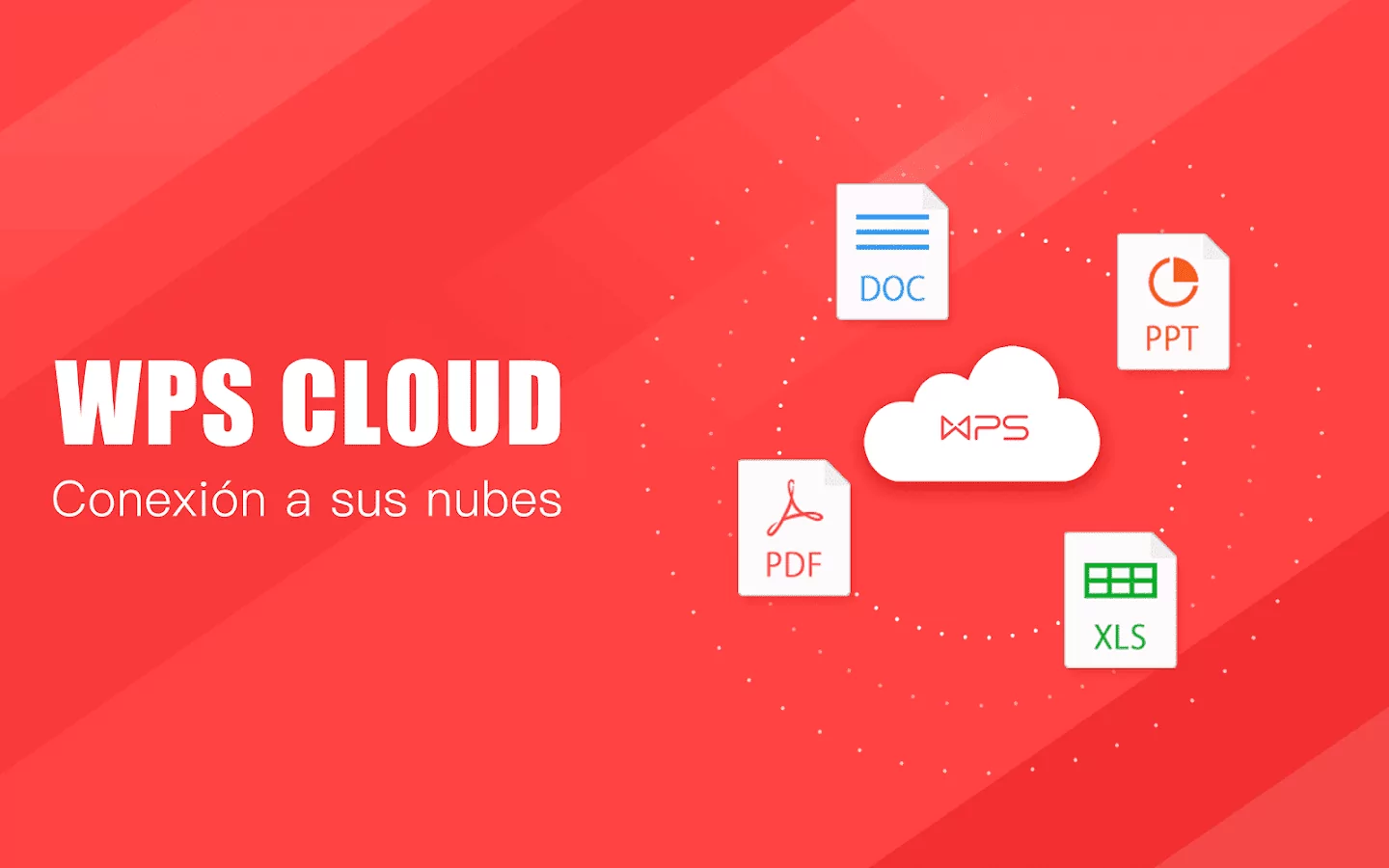
WPS Office支持的常见文档格式
WPS Office支持的文字处理文件格式
-
支持DOC/DOCX格式:WPS Office全面支持Microsoft Word的DOC和DOCX文件格式,无论是传统的DOC文件,还是较新版本的DOCX文件,用户都能在WPS Office中顺畅打开、编辑、保存和导出。WPS Office在兼容Microsoft Word文件时,能够准确地保留文档中的文本、格式、图片、表格等内容,保证用户的文档不受损坏。
-
支持WPS自己的文件格式:除了支持Microsoft Word的常见格式外,WPS Office还拥有自己的文件格式,通常以“.wps”作为扩展名。WPS文件格式具有较好的文件压缩和存储特点,可以较小的文件体积保存完整的文档内容。用户可以在WPS Office中打开、编辑、保存WPS格式的文件,并且可以轻松转换为其他格式,如DOCX或PDF。
-
支持TXT和RTF格式:除了常见的文档格式,WPS Office还支持文本文件(.txt)和富文本文件(.rtf)。TXT文件仅包含文本内容,不包括格式,而RTF格式允许用户添加基本格式,例如字体、颜色和段落格式。WPS Office能够方便地打开这些文件,并在编辑时自动转换为其他格式,如WPS、DOCX等,保持文件的易读性和可编辑性。
WPS Office支持的表格文件格式
-
支持XLS/XLSX格式:WPS Office对于Microsoft Excel的文件格式有非常好的兼容性,支持XLS和XLSX格式。这意味着用户可以无缝地打开、编辑、保存和导出Microsoft Excel的电子表格文件。无论是进行复杂的公式运算,还是使用图表、数据透视表等高级功能,WPS Office都能流畅运行,并且在保存时确保文件格式的完整性。
-
支持WPS表格文件格式:WPS Office还提供了自己的表格格式,通常使用“*.et”作为扩展名。与Excel类似,WPS表格也支持丰富的功能,包括公式计算、图表创建、数据处理等。用户可以在WPS Office中创建、编辑和保存ET格式文件,也可以将其轻松转换为XLS或CSV格式,以便与其他办公软件共享。
-
支持CSV和ODS格式:除了WPS和Excel的原生文件格式外,WPS Office还支持CSV(逗号分隔值)和ODS(开放文档格式)。CSV文件用于存储简单的文本数据,特别适用于处理大批量的原始数据,而ODS格式则是开放文档联盟(ODF)所定义的标准格式,通常用于跨平台的数据交换。WPS Office能够直接打开和编辑这些文件,为用户提供更多格式兼容性。
WPS Office支持的演示文稿文件格式
-
支持PPT/PPTX格式:WPS Office能够兼容并完美支持Microsoft PowerPoint的PPT和PPTX文件格式。用户可以使用WPS Office打开PowerPoint文件,并进行编辑、保存和共享。无论是文本、图像、动画、过渡效果,还是复杂的多媒体内容,WPS Office都能很好地保留这些内容,确保文件的显示效果和功能完全一致。
-
支持WPS演示文稿格式:与其他Office软件类似,WPS Office也有自己的演示文稿格式,通常以“*.dps”作为文件扩展名。WPS演示文稿格式可以方便地存储幻灯片、文字内容、图表、图像以及其他插入的元素。用户可以在WPS Office中创建和编辑DPS格式文件,并根据需要转换为PPTX格式,便于与其他用户共享。
-
支持ODP格式:WPS Office还支持开放文档格式(ODF)中的演示文稿格式,即ODP格式。ODP文件广泛用于不同平台间的演示文稿交换,并且是许多开源办公软件的默认格式。WPS Office不仅可以打开和编辑ODP格式文件,还能在保存时确保与其他办公软件的兼容性,便于用户跨平台使用和分享演示文稿。
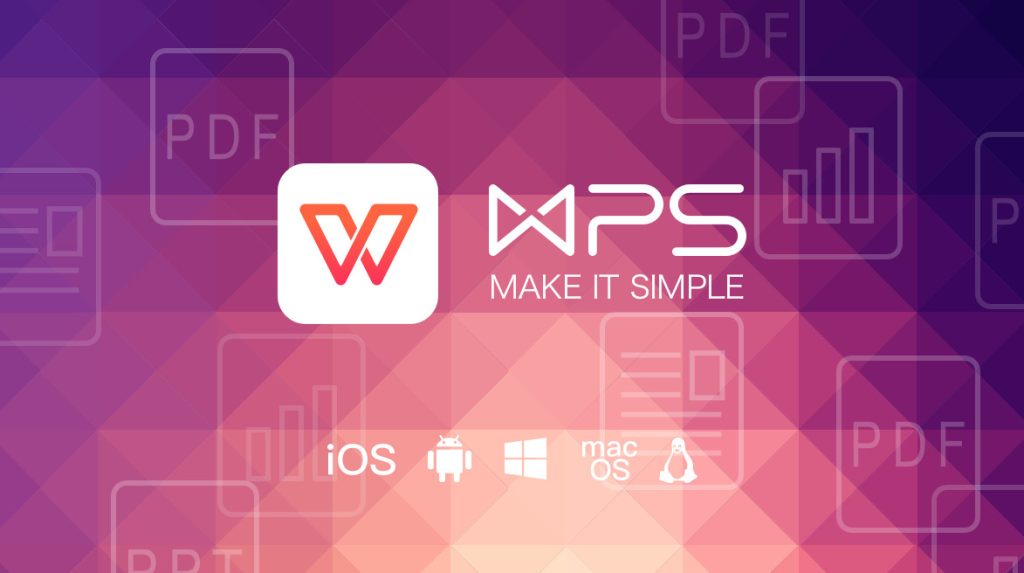
WPS Office如何处理Microsoft Office格式文件
打开和编辑Word文件的兼容性
-
兼容DOC和DOCX格式:WPS Office与Microsoft Word的兼容性非常好,用户可以在WPS Office中顺利打开、编辑和保存Microsoft Word的DOC和DOCX格式文件。WPS Office不仅能够处理大部分Word文档的基本内容,如文本、表格和图片,而且在复杂的排版和格式设置上也能提供较高的兼容性。对于不同版本的Word文档,WPS Office会自动进行格式转换,确保文档内容的完整性和准确性,用户可以像在Microsoft Word中一样轻松操作。
-
保留高级格式和功能:WPS Office能够保留Word文件中的大部分高级功能,例如页面布局、样式、主题、页眉和页脚等。用户在WPS Office中编辑Word文件时,所有的格式、注释和修订都能得以保留,转换后依然保持原有效果。这使得WPS Office成为一个非常便捷的选择,特别是对于需要在不同平台间交换文档的用户。
-
兼容宏和脚本:虽然WPS Office支持宏的基本功能,但对于含有复杂VBA宏脚本的Word文件,WPS的兼容性可能会稍逊一筹。简单的文本编辑和样式调整都能正常显示,但较为复杂的宏操作可能会存在一定的兼容性问题,用户需要特别留意此类情况。
如何在WPS Office中使用Excel文件
-
支持XLS和XLSX文件格式:WPS Office与Microsoft Excel的兼容性同样出色,能够支持XLS和XLSX格式的电子表格文件。用户可以通过WPS表格(WPS Office中的Excel功能模块)打开、编辑和保存这些文件。无论是数据输入、公式计算,还是图表和数据透视表,WPS Office都能够流畅处理,且能够完美保持Excel文件的原有结构和格式。
-
支持复杂的Excel功能:WPS Office不仅支持Excel文件中的基本表格操作,还能够处理较为复杂的功能,如数组公式、条件格式化、图表及数据筛选等。用户在WPS Office中编辑Excel文件时,所有的功能和数据都会准确地保留和呈现。虽然与Excel有些小的差异(如部分高级函数的处理方式),但大多数常见的功能都能无缝兼容。
-
数据导入与导出支持:WPS Office不仅能编辑XLSX文件,还支持将WPS表格文件导出为Excel格式(XLS、XLSX),并支持从Excel文件导入数据。这让WPS Office在与其他办公软件之间交换数据时,依然能够保持高度的兼容性,使得用户能够在不同的软件和平台间无障碍地共享文件。
演示文稿文件在WPS Office中的支持情况
-
支持PPT和PPTX格式:WPS Office能够完美支持Microsoft PowerPoint的PPT和PPTX格式文件,用户可以无缝地打开、编辑、保存这些文件。对于PPT文件中的文本、图片、图表、视频、动画和过渡效果,WPS Office都能准确还原,确保用户在WPS Office中查看和编辑演示文稿时的体验与PowerPoint几乎一致。
-
完整的编辑功能:WPS演示(WPS Office中的PowerPoint功能模块)不仅支持创建新的演示文稿,还提供了丰富的编辑功能。用户可以在演示文稿中插入各种多媒体元素,包括文本框、图片、视频、音频以及各种动画效果等,且这些元素的兼容性较好,转换时不会丢失任何信息。复杂的动画和过渡效果也可以保留,并且可以进行调整和修改。
-
文件导出和共享:WPS Office支持将演示文稿导出为PowerPoint格式(PPT、PPTX),并且可以保存为PDF文件格式,方便用户共享和展示。WPS演示在导出时会确保所有内容都能正确显示,保证在不同设备和平台上查看演示文稿时的一致性。对于需要与Microsoft PowerPoint用户共享文件的情况,WPS Office能够提供非常好的兼容性和转换支持。
WPS Office支持的图像和PDF文件格式
如何在WPS Office中查看和编辑PDF文件
-
查看PDF文件:WPS Office可以轻松打开和查看PDF文件。用户只需在WPS Office中点击“打开文件”并选择PDF文件,WPS Office会自动加载并显示文件内容。无论是阅读长篇文档还是查看带有图片、图表的PDF文件,WPS Office都能够流畅地进行显示。用户可以使用放大、缩小功能来调整查看方式,保证文件内容能够清晰地展示。
-
编辑PDF文件:WPS Office的PDF编辑功能非常强大,用户可以在打开PDF文件后进行一些基本编辑操作,如修改文本、插入图片、添加注释或高亮标记。通过WPS Office中的“PDF编辑”功能,用户可以直接在文档中添加文本框、注释、线条等元素。这使得WPS Office不仅仅是一个PDF阅读器,还成为一个简单易用的PDF编辑工具。
-
保存编辑后的PDF文件:在对PDF文件进行修改后,用户可以将修改保存为新的PDF文件,确保原始文档不受影响。WPS Office会在保存时自动为用户提供一个保存新版本的选项,确保文件修改后的内容不会丢失,并且可以随时进行导出或共享。
支持的图像文件格式有哪些?
-
常见的图像格式支持:WPS Office支持多种常见的图像文件格式,包括JPEG、PNG、GIF、BMP和TIFF等。无论是用于文档中的插图,还是表格或演示文稿中的图像,WPS Office都能够完美处理这些格式,并且能够快速加载和显示图像。特别是PNG格式,它支持透明背景,广泛用于图标和图形元素的插入。
-
嵌入图像的兼容性:WPS Office不仅支持打开外部图像文件,还能在文档中嵌入这些图像。用户可以在Word文档、Excel表格或PowerPoint演示文稿中插入支持的图像格式,轻松实现图片和文档内容的结合。无论是精细的图表,还是生动的插图,WPS Office都能够保证图像在文件中的显示效果准确无误。
-
图像格式转换:除了支持常见的图像格式,WPS Office还允许用户在编辑过程中将图像转换为其他格式。用户可以通过导入不同格式的图像文件,并根据需要将图像保存为其他格式。WPS Office为用户提供了广泛的支持,确保在图像编辑和文件转换时保持高质量的图像输出。
将文档导出为PDF格式的方法
-
使用“另存为”功能导出为PDF:WPS Office为用户提供了非常简便的PDF导出功能。用户在完成文档的编辑后,只需点击“文件”菜单,然后选择“另存为”,在文件类型中选择“PDF”,并设置保存位置,点击“保存”即可将文档导出为PDF格式。此功能适用于WPS文字、WPS表格和WPS演示,方便用户将文档转为广泛使用的PDF格式进行分享。
-
直接在打印菜单中导出为PDF:除了使用“另存为”功能,WPS Office还允许用户通过打印功能将文档导出为PDF。在文档编辑界面,选择“打印”选项,选择打印机为“PDF”,然后点击“打印”按钮,WPS Office会将文档以PDF格式保存到指定位置。这种方式与传统打印操作类似,但最终文件格式是PDF。
-
批量导出为PDF格式:对于需要将多个文档一起导出为PDF的用户,WPS Office还提供了批量处理功能。在文件管理器中,用户可以选择多个文档,然后使用WPS Office的批量转换工具将其一键导出为PDF格式。此功能特别适用于需要处理大量文件并将其转化为统一格式的用户。通过这种批量导出功能,用户能够高效地完成文档格式转换工作。
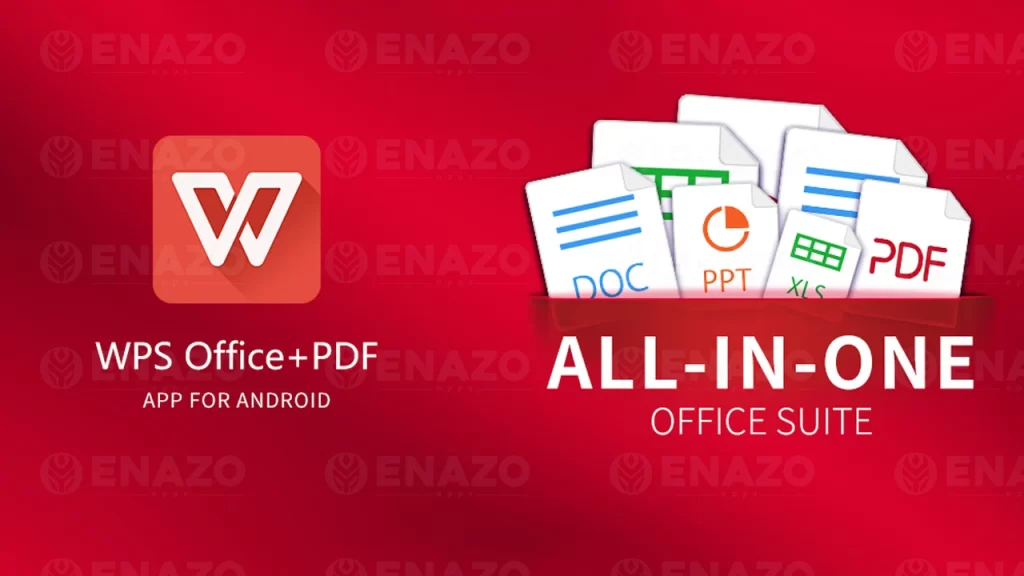
WPS Office支持的压缩文件格式
WPS Office如何处理ZIP和RAR文件
-
ZIP文件支持:WPS Office可以直接打开并提取ZIP格式的压缩文件。用户只需在WPS Office的文件管理器中选择ZIP文件,点击打开,WPS Office会自动识别并显示文件夹内容,用户可以方便地浏览、提取或者将文件解压至指定目录。WPS Office不仅能够处理单一的ZIP文件,还支持解压多层次的ZIP压缩文件,即使文件夹中有子文件夹和多个压缩文件,WPS Office也能准确处理。
-
RAR文件支持:对于RAR文件,WPS Office同样支持解压和提取文件。用户只需要通过WPS Office打开RAR文件,它会自动识别该压缩格式并显示压缩包中的文件内容。虽然RAR格式在一些操作系统上并非默认支持,但WPS Office通过内置的解压功能,可以顺利地处理RAR格式文件,为用户提供便捷的文件管理体验。
-
解压过程的简便性:在解压ZIP或RAR文件时,WPS Office提供了简洁的操作界面,用户只需选择所需的文件或文件夹,点击提取按钮即可完成操作。解压后的文件可以保留在压缩文件中,或者直接提取到指定的文件夹中,确保用户能够高效地管理文件内容。
支持的其他压缩文件格式
-
7Z格式支持:除了常见的ZIP和RAR格式,WPS Office还支持7Z格式的压缩文件。7Z是一个高压缩率的格式,广泛用于文件存储和传输。WPS Office能够打开和提取7Z文件中的内容,且能够保持文件结构的完整性,支持文件的浏览、提取及查看。
-
TAR、GZ和TGZ格式支持:WPS Office还支持TAR、GZ和TGZ等在Linux环境中常用的压缩文件格式。TAR格式常用于将多个文件打包,而GZ和TGZ则是TAR文件的压缩版本,通常用于减少存储空间或加快文件传输。WPS Office能够有效解压这些格式,并保证文件的内容能够正确提取和显示。
-
ISO文件支持:WPS Office对ISO文件格式也提供支持。ISO文件是光盘映像文件,经常用于分发软件或操作系统。WPS Office能够打开ISO文件,查看其中的内容,并且支持将ISO文件中的数据提取到本地硬盘,方便用户对光盘镜像文件进行管理和操作。
如何在WPS Office中打开和提取压缩文件?
-
打开压缩文件:用户只需在WPS Office的文件管理器中双击要打开的压缩文件(例如ZIP、RAR、7Z等),WPS Office会自动识别并展示压缩包中的文件内容。用户可以像浏览普通文件夹一样查看其中的文件列表,并选择需要查看或提取的文件。
-
提取文件到指定位置:当用户打开压缩文件后,可以选择其中的单个或多个文件,右击并选择“提取”选项。WPS Office将弹出一个文件保存对话框,用户可以选择保存文件的位置。提取后,文件会按原样保留在指定位置,用户可以进一步操作这些文件,例如编辑、移动或删除。
-
批量提取压缩文件内容:对于包含大量文件或多层次文件夹结构的压缩包,WPS Office支持批量提取功能。用户可以一键提取压缩包中的所有文件或文件夹,确保解压过程快捷且高效。提取的文件将在指定位置创建相应的文件夹,以确保文件组织结构不变。

WPS Office下载包支持哪些文件格式?
WPS Office支持多种文件格式,包括Microsoft Word(.doc, .docx)、Excel(.xls, .xlsx)、PowerPoint(.ppt, .pptx)以及PDF、TXT等常见文档格式。
WPS Office能打开Microsoft Office文件吗?
WPS Office能够打开并编辑Microsoft Office文件格式,如.docx、.xlsx和.pptx,确保高兼容性。
WPS Office支持的文档格式有哪些?
WPS Office支持Word、Excel、PowerPoint的标准格式以及PDF、TXT、RTF、HTML等多种常见文件格式。
WPS Office是否支持PDF文件格式?
WPS Office支持PDF格式的查看、编辑和转换,可以将PDF文件转换为Word、Excel等其他格式,方便文档编辑。
WPS Office可以编辑哪些办公软件的文件格式?
wps office电脑版下载用付费吗?
WPS Office电脑版下载是免费的,用户可以从WPS官网下载安装包...
WPS老板是谁?
WPS的创始人和现任老板是雷军,他是金山软件的董事长,也是小...
WPS Office下载安全靠谱吗?
从WPS官方网站下载WPS Office是安全可靠的。官网提供最新版本...
WPS Office下载安装官方版本最新更新?
WPS Office下载安装官方版本的最新更新包括功能优化、性能提...
WPS Office下载安装过程中断怎么办
如果WPS Office下载安装过程中断,可以重新启动下载,WPS Off...
wps office电脑版如何下载?
WPS Office电脑版下载可以通过访问 https://www.wps.com/down...
WPS Office下载安装包怎么备份?
要备份WPS Office下载安装包,首先找到安装包文件,一般保存...
WPS Office下载安装包激活流程?
WPS Office下载安装包后,打开软件并登录WPS账号,系统会提示...
wps office电脑版怎么从官网下载?
要从WPS官网下载安装WPS Office电脑版,请访问https://www.wp...
WPS Office下载安装包下载地址分享?
WPS Office下载安装包可以通过WPS官方网站下载。用户只需访问...
WPS Office下载安装中断如何恢复?
如果WPS Office下载安装中断,可以尝试以下方法恢复:首先,...
WPS Office下载多语言版本安装方法?
要安装WPS Office的多语言版本,首先从官网或应用商店下载WPS...
WPS Office下载包怎么下载更快
为了加快WPS Office下载速度,建议选择离你更近的下载服务器...
WPS Office下载安装包在哪个文件夹?
WPS Office下载安装包通常会保存在电脑的“下载”文件夹中。如...
WPS Office下载安装包安装时间?
WPS Office下载安装包的安装时间通常为3至10分钟,具体取决于...
WPS怎么改语言?
要更改WPS的语言,首先打开WPS软件,点击左上角的“文件”选项...
WPS Office下载官方软件更新机制?
WPS Office采用自动更新机制,用户可以在软件内通过“检查更新...
金山是世界500强吗?
金山软件目前并未进入世界500强榜单。尽管金山软件在中国市场...
wps office电脑版下载安装免费
WPS Office电脑版下载安装免费版可以通过访问 https://www.wp...
WPS Office下载安装包下载安装教程?
WPS Office下载安装包的安装步骤非常简单。首先,访问WPS官方...
WPS Office下载安装包使用技巧分享?
使用WPS Office安装包时,首先选择适合您设备的版本,确保操...
WPS Office下载安装后无法注册账号怎么办?
如果WPS Office无法注册账号,首先检查网络连接是否稳定,确...
WPS Office下载安装教程适合新手吗?
WPS Office下载安装教程非常适合新手,操作简单直观。用户只...
wps office电脑版怎么下载安装?
要下载安装WPS Office电脑版,请访问WPS官网(https://www.wp...
WPS一年多少钱?
WPS Office的订阅费用根据不同版本和功能有所不同。WPS365个...
WPS Office下载安装后如何删除缓存?
在WPS Office中删除缓存,首先打开软件并点击右上角的个人头...
WPS Office官方下载地址是什么?
WPS Office 的官方下载地址是:https://www.wps-wps2.com/。...
WPS Office下载包损坏怎么办?
如果WPS Office下载包损坏,可以尝试以下几种解决方法:首先...
wps officeapp最新版下载
WPS Office App最新版下载可以通过访问 https://www.wps.com/...
WPS Office下载安装教程图文版?
WPS Office下载安装教程图文版非常简单,首先访问官网,选择...

